Comment
fabriquer une guirlande de Noël rapidement
Voici le résultat à titre d'exemple sur une création.
Tutoriel par Sweety => la petite souris vous montre le lien
du tutoriel, les guirlandes sont à gauche, posées sur les
boules.


Si vous souhaitez faire "clignoter" votre guirlande, vous
aurez besoin du filtre Alien Skin Xenofex 2 / Constellation.

Vous trouverez dans le matériel les deux "tubes à images"
nécessaires .

Dézippez, et installez ces deux tubes à images
dans le dossier correspondant (tubes à image) dans "Corel
PSP".

1
Pour tester la méthode, ouvrez une image transparente
de 500 * 500 px
puis activez l'outil "tube à images".
et retrouvez ces deux éléments : Cordelette
et guirlande. Par défaut j'ai donné à la cordelette une couleur
bleue :.
Cette cordelette vous servira de trame pour la guirlande.
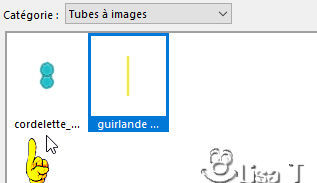
et par défaut voici les réglages de l'outil !

2
Pour dessiner une guirlande,
il vous suffit de faire aller le curseur sur votre travail
:
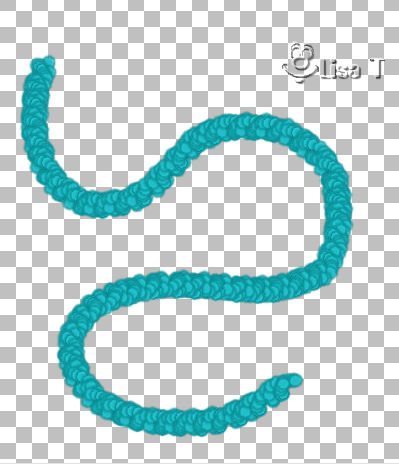
Vous pouvez lui donner la forme que vous voulez, bien
entendu.
Si vous modifiez la taille, votre tracé suivra votre demande.
Si vous modifiez le pas, les petites ronds qui composent
ce tracé seront plus ou moins espacés.
Par exemple ci-dessous j'ai mis le pas à 12 :
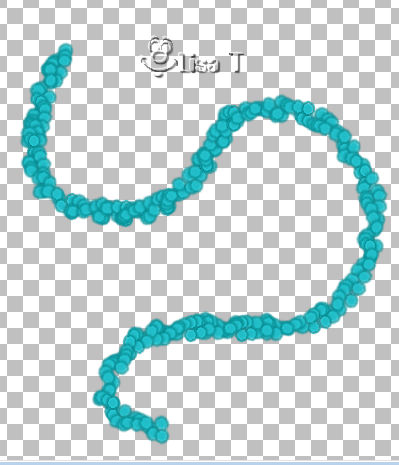
Testez, faites des essais de taille et de pas.
3
Vous pouvez également modifier
la couleur de cette trame de guirlande, en fonction de vos
besoins.
Pour cela activez l'outil "changeur de couleur" => tolérance
: 0 / douceur du bord : 100
Placez en avant-plan la couleur qui vous intéresse (ici j'ai
mis du rose) et cliquez n'importe où sur votre trame de guirlande
:

4
à présent vous allez activez
le second tube à images : "guirlande multicolore"
calques => nouveau calque raster
puis vous allez repasser
sur votre trame. Par défaut ce tube à images est ainsi réglé
=> taille : 100 / pas : 4
Tout comme pour la trame vous pourrez bien entendu modifier
ces réglages de base à votre convenance.
Sur l'exemple ci-dessous je suis partie du haut de ma guirlande,
pour suivre son tracé
et ainsi recouvrir la trame avec les "paillettes" multicolores.

5
Les paillettes étant posées sur
un calque différent de celui de la trame
vous pourrez bien entendu changer les couleurs, ou coloriser
suivant votre envie.
sur les exemples qui suivent, j'ai utilisé l'outil changeur
de couleur.,
et j'ai changé les couleurs de la trame et des paillettes
:


6
Pour finir, vous pourrez bien
sûr faire "clignoter" votre guirlande
en utilisant le filtre Alien Skin Xenofex 2 / Constellation.
Je ne vous détaille pas la façon d'animer, car de nombreux
tutoriels pour cette méthode sont disponibles sur la toile.
Voici les réglages que j'ai utilisés sur ma création, sur
3 images, en cliquant sur "random seed" à chaque fois :

  
Voilà, c'est terminé, vous pouvez vous lancer dans la
décoration de vos sapins
créations de Noël ou autres tag....
J'espère que ce tutoriel vous a plus.
Pour toute question n'hésitez pas à me contacter

  

retour à la page de mes tutoriels

Retour à la page d'accueil de mon site



|